Dominando Layouts no AutoCAD 2025 para Projetos de Eletroeletrônica
Olá, futuro técnico e futura técnica!
No mundo da eletroeletrônica, um projeto bem executado é tão importante quanto um projeto bem apresentado. De nada adianta criar um circuito ou painel elétrico incrível se você não consegue apresentá-lo de forma profissional em uma folha padronizada.
É aqui que entram os Layouts do AutoCAD. Vamos aprender de forma definitiva a transformar seu projeto digital em um documento técnico pronto para impressão.
1. Para que serve um Layout? A Diferença Crucial entre Model e Layout
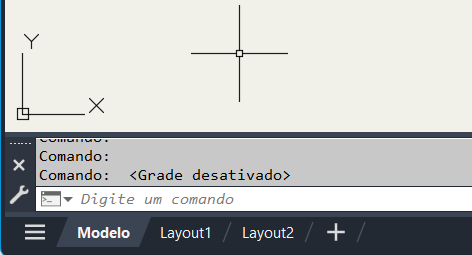
Imagine que o AutoCAD oferece dois ambientes de trabalho distintos:
- Aba
MODEL(Área de Projeto):- É o seu “mundo infinito” de desenho. Aqui você projeta tudo em tamanho real (escala 1:1). Se um painel elétrico tem 80 cm de largura, você o desenha com 800 unidades (se estiver trabalhando em milímetros).
- Foco: Criar o projeto (desenhar circuitos, diagramas, componentes, painéis).
- Aba
LAYOUT(Área de Apresentação):- É a sua “folha de papel digital”. Aqui você prepara o seu projeto para ser impresso ou exportado em PDF. É neste ambiente que você insere a folha (A4, A3, etc.), a legenda (carimbo), e define as escalas de visualização.
- Foco: Apresentar o projeto (organizar, formatar, documentar para impressão).
Analogia: Pense no Model como o estúdio onde você constrói uma maquete em tamanho real. O Layout é o estúdio fotográfico, onde você escolhe o melhor enquadramento (Viewport), o tamanho do papel (Paper Size), e tira a foto final para colocar em um portfólio.
2. Passo a Passo: Configurando seu Layout do Zero no AutoCAD 2025
Vamos criar uma configuração profissional para uma folha A3, que você poderá salvar e reutilizar em todos os seus projetos.
Passo 1: Preparando o Ambiente do Layout
- Abra seu projeto no AutoCAD.
- Clique na aba
Layout1, localizada no canto inferior esquerdo, ao lado da abaModel. - Por padrão, você verá uma folha branca com um retângulo dentro dela. Este retângulo é uma
Viewportautomática. Selecione a borda dessaViewporte pressioneDelete. Vamos criar a nossa do zero.
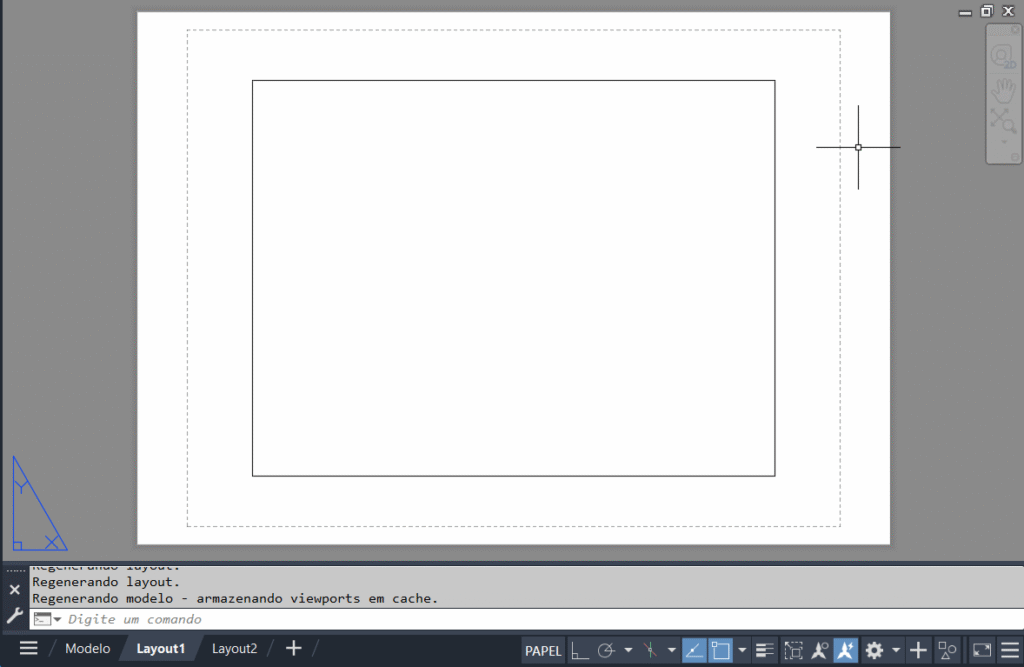
Passo 2: Configurando a Página (Page Setup Manager)
Esta é a etapa mais importante. Aqui vamos dizer ao AutoCAD qual “impressora” usar, qual o tamanho do papel e como ele deve ser posicionado.
- Clique com o botão direito do mouse na aba
Layout1. - No menu que aparecer, escolha
Page Setup Manager...(Gerenciador de Configuração de Página). - Na janela que se abre, com
Layout1selecionado, clique emModify...(Modificar).
Agora você está na janela Page Setup. Vamos configurar os 4 campos essenciais:
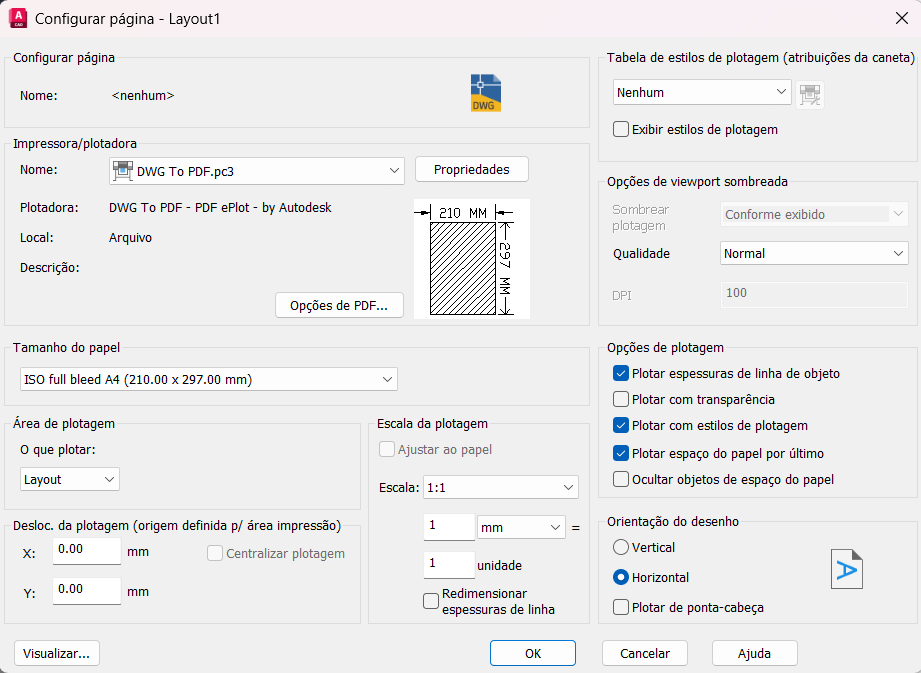
1. Impressora/Plotadora (Printer/plotter):
- O que fazer: No campo
Name, selecioneDWG To PDF.pc3. - Por quê? Gerar um arquivo PDF é o padrão universal. É leve, profissional e pode ser aberto em qualquer computador ou celular. Você quase nunca imprimirá direto do AutoCAD para uma impressora física.
2. Tamanho do Papel (Paper size):
- O que fazer: Selecione a folha
ISO full bleed A4 (210.00 x 297.00 MM). - Por quê? As folhas “Full Bleed” (sem margem) garantem que a área de impressão seja o tamanho total do papel, evitando que as bordas da sua legenda sejam cortadas. Escolhemos A4 como exemplo, mas o mesmo processo vale para A3, A2, etc.
3. Área de Plotagem (Plot area):
- O que fazer: No campo
What to plot, selecioneLayout. - Por quê? Esta opção diz ao AutoCAD para plotar tudo que está na “folha de papel branca” do seu Layout na escala que definimos.
4. Escala de Plotagem (Plot scale):
- O que fazer: NUNCA ALTERE ESTE CAMPO! Garanta que ele esteja em
1:1. - Por quê? Lembre-se, o Layout é a sua folha de papel digital em tamanho real. A escala do desenho será ajustada depois, dentro da
Viewport. Alterar a escala aqui bagunçará toda a configuração, pois você estaria mudando o tamanho do próprio papel.
Finalizando a Configuração:
- Marque a caixa
Center the plotpara garantir que sua folha fique perfeitamente centralizada. - Em
Plot style table, você pode manteracad.ctb(colorido) ou escolhermonochrome.ctbpara uma impressão em preto e branco. - Clique em
OKpara salvar as configurações e emClosepara fechar oPage Setup Manager.
Pronto! Sua “folha” A4 digital está configurada.
3. Inserindo a Folha (Legenda/Carimbo) e a Viewport
Agora que o papel digital está pronto, vamos inserir a moldura e a legenda do nosso projeto e, em seguida, abrir uma “janela” para o nosso desenho do Model.
Passo 3: Inserindo sua Folha Padrão (Bloco)
Você deve ter um arquivo .dwg com o desenho da sua folha (margens e legenda), desenhado em milímetros.
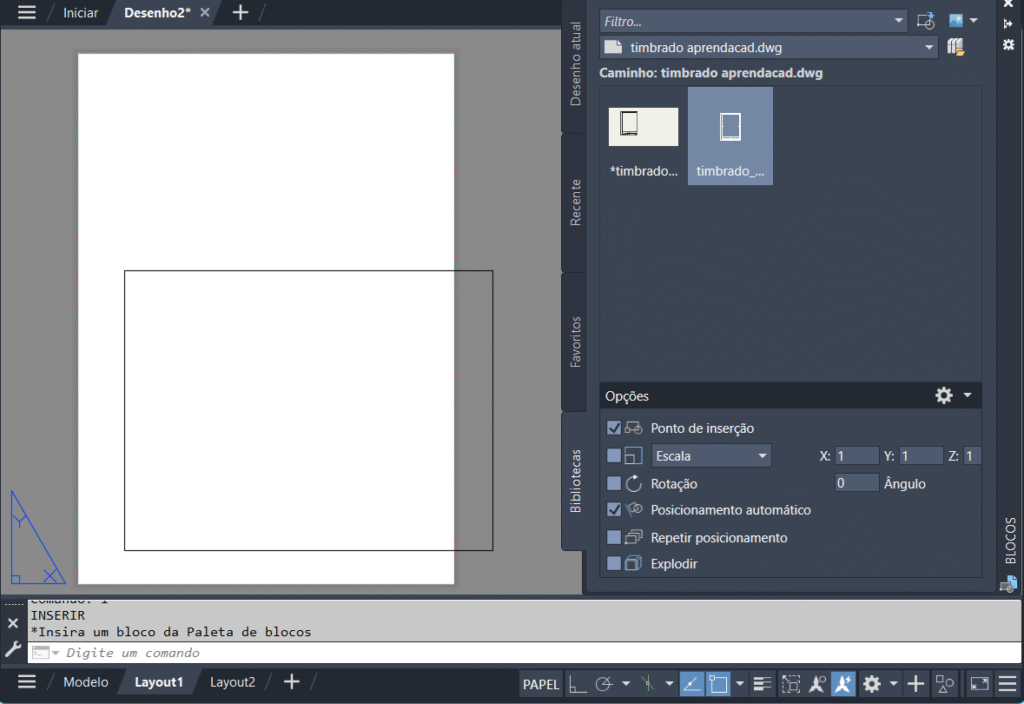
- Use o comando
INSERT(ouI+Enter). - Clique em
Browse(Procurar) e localize o arquivo do seu bloco de folha A4. - Na janela de inserção, certifique-se de que o ponto de inserção (
Insertion point) esteja em0,0,0e a escala (Scale) seja1. - Clique em
OK.
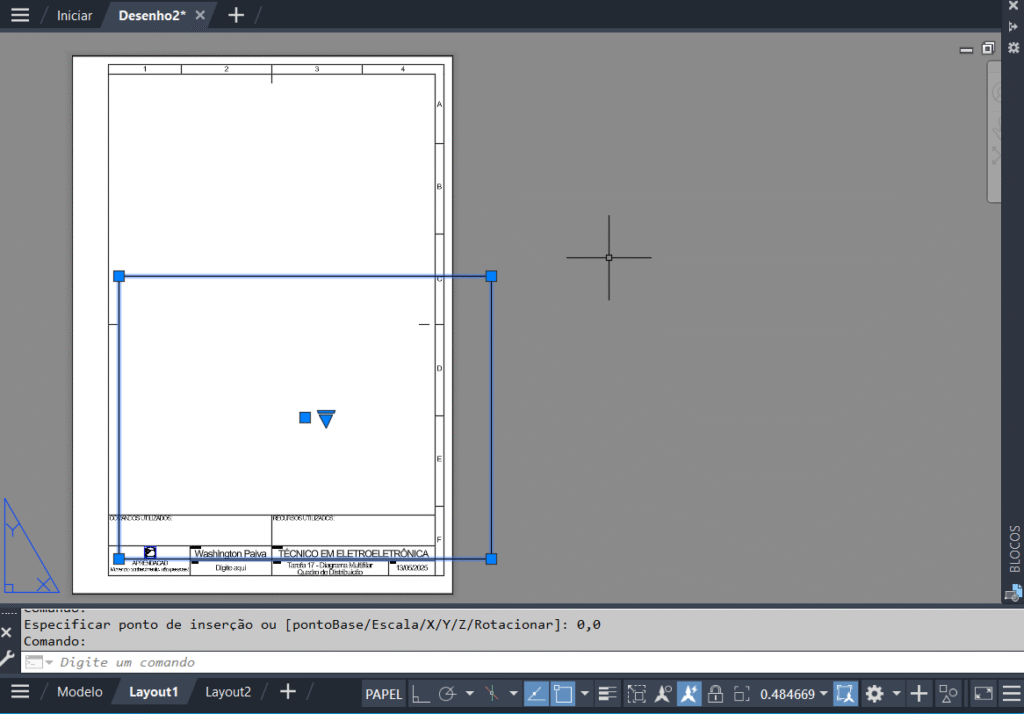
Sua folha com legenda aparecerá perfeitamente encaixada no espaço branco do Layout.
Passo 4: Criando e Ajustando a Viewport
A Viewport é a janela mágica que mostra seu projeto do Model aqui no Layout.
- Digite o comando
MVIEW(ouMV) e pressioneEnter. - Clique em dois pontos na diagonal para criar um retângulo dentro da área útil da sua folha (descontando a legenda). Será como abrir uma janela.
- Imediatamente, tudo o que está no seu espaço
Modelaparecerá dentro desta janela.
Passo 5: Definindo a Escala do Desenho (A Etapa Final!)
Esta é a hora de definir a escala correta para o seu diagrama elétrico ou painel.
- Dê um duplo-clique DENTRO da
Viewportque você acabou de criar. A borda dela ficará mais espessa, indicando que você está “dentro” doModel, mas através doLayout. - No canto inferior direito da tela do AutoCAD, você verá uma série de números (a escala da
viewport). Clique nela. - Selecione a escala desejada. Para projetos de eletroeletrônica, escalas comuns são:
- 1:1 (Tamanho real, para detalhes de componentes)
- 1:2 (Redução de 2x)
- 1:5 (Redução de 5x)
- 1:10, 1:20, 1:50 (Para painéis e layouts maiores)
- Após selecionar a escala, o desenho se ajustará automaticamente. Você pode usar o “pan” (clicar e arrastar com o botão do meio do mouse) para centralizar o desenho sem alterar o zoom (escala).
- Passo CRUCIAL: Dê um duplo-clique FORA da
Viewportpara “sair” dela. Agora, selecione a borda daViewportnovamente e, na barra de status inferior direita, clique no ícone de cadeado para trancá-la (Lock). Isso evita que você mude a escala acidentalmente.
4. Exportando seu Projeto (PLOT)
Seu trabalho está pronto para ser transformado em um documento profissional.
- Pressione
CTRL + Pou digitePLOTe pressioneEnter. - A janela de Plotagem aparecerá, mas você não precisa fazer quase nada! Todas as suas configurações do
Page Setupjá estarão carregadas. - Clique no botão
Preview...(Visualizar) no canto inferior esquerdo. Verifique se tudo está como planejado: a folha, a legenda e o desenho na escala certa. PressioneESCpara sair da visualização. - Se tudo estiver correto, clique em
OK. - O AutoCAD pedirá para você escolher um local para salvar e um nome para o seu arquivo PDF.
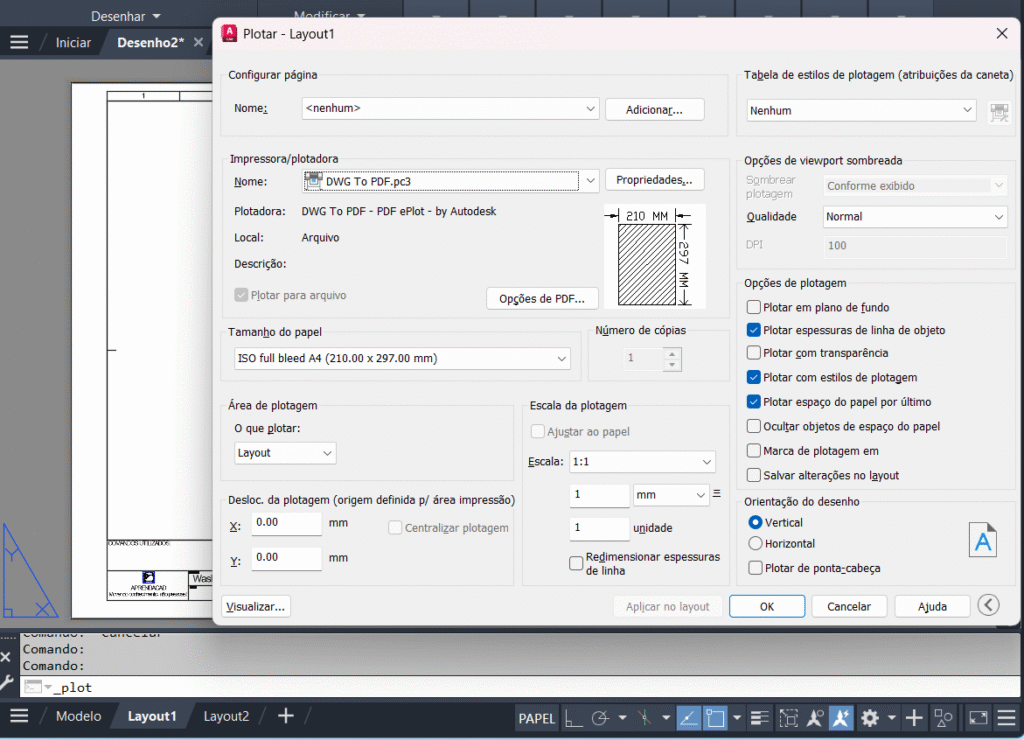
Parabéns! Você acaba de criar um documento técnico padronizado a partir do seu projeto no AutoCAD.
Resumo Rápido para o Dia a Dia:
- Desenhe no
Modelem escala 1:1 (em milímetros). - Vá para a aba
Layout. - Clique direito na aba ->
Page Setup Manager->Modify. - Configure:
DWG to PDF,ISO Full Bleed A_,What to plot: Layout,Scale: 1:1,Center the plot. - Insira seu bloco de folha em
0,0. - Crie uma
Viewportcom o comandoMVIEW. - Entre na
Viewport(duplo-clique), defina a escala na barra de status e centralize. - Saia da
Viewport(duplo-clique fora) e tranque o cadeado. CTRL + P->Preview->OKpara gerar o PDF.


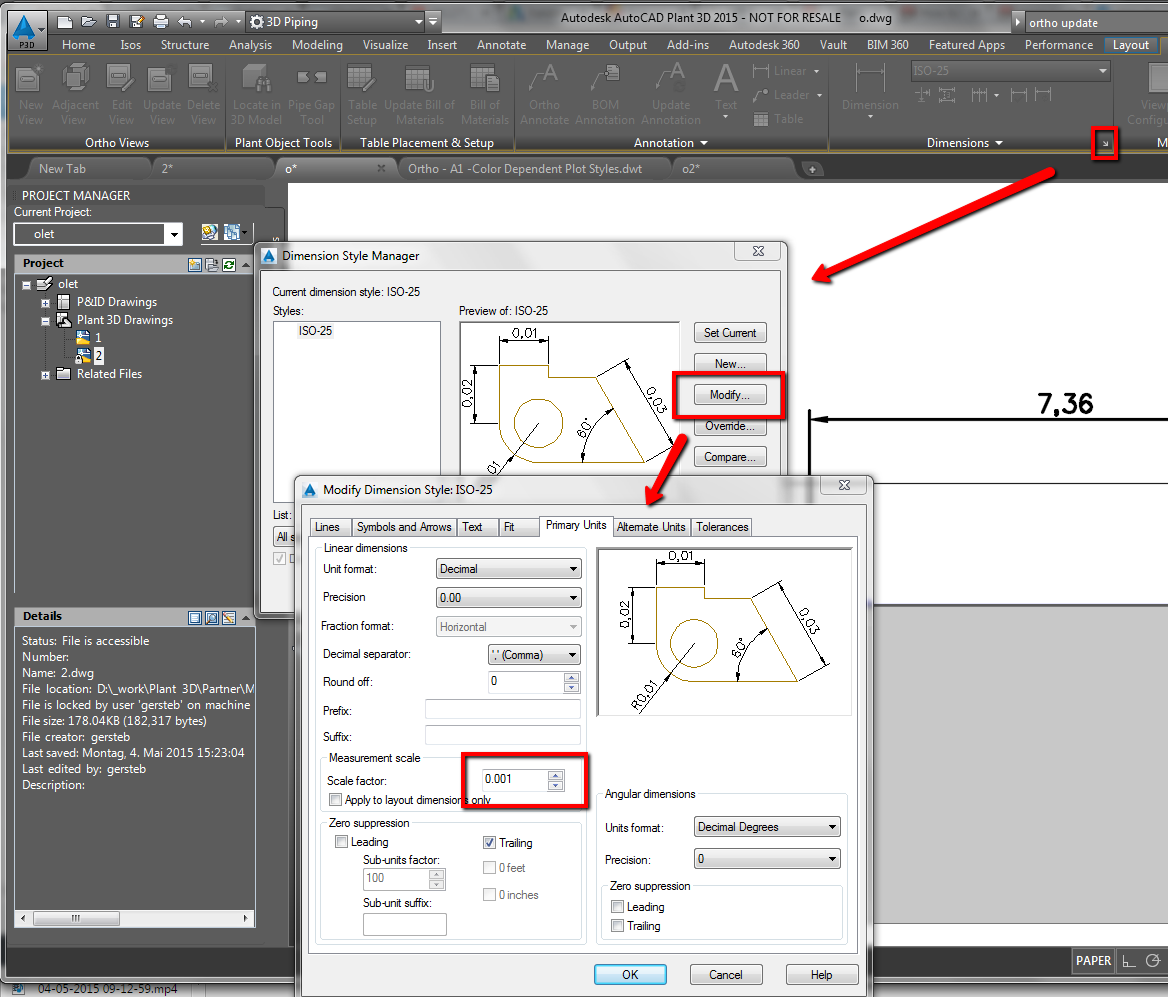

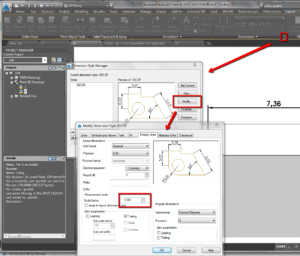


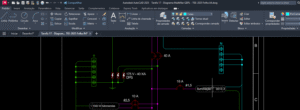

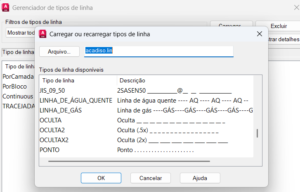



Publicar comentário